word空白页删不掉怎么办,word空白页无法删除的应对方法

解决Word空白页无法删除的方法。可以尝试通过调整页边距或段落格式来删除空白页。可以使用Ctrl+Shift+8快捷键显示非打印字符,并删除多余的换行符。还可以通过删除页眉页脚或分节符来解决问题。可以尝试使用宏或VBA代码来删除空白页。通过这些方法,可以轻松解决Word空白页无法删除的问题。
一、调整页边距或段落格式
有时,Word空白页无法删除是由于页面布局或段落格式设置不当所致。可以通过以下方法进行调整:
1. 鼠标双击空白页,进入页眉页脚编辑模式。
2. 在“布局”选项卡中,点击“页边距”按钮,调整页边距大小。
3. 在“布局”选项卡中,点击“段落”按钮,调整段落的行距、缩进等设置。
二、删除多余换行符
Word空白页通常是由于多余的换行符造成的。可以通过以下方法删除多余的换行符:
1. 使用Ctrl+Shift+8快捷键,显示非打印字符。
2. 检查空白页上方和下方的段落标记,删除多余的换行符。
三、删除页眉页脚或分节符
Word空白页可能是由于页眉页脚或分节符设置不当所致。可以通过以下方法删除页眉页脚或分节符:
1. 鼠标双击空白页,进入页眉页脚编辑模式。
2. 删除页眉页脚内容,并检查是否存在分节符。
3. 如果存在分节符,可以尝试删除或重新设置分节符。
四、使用宏或VBA代码
如果以上方法无法解决问题,可以尝试使用宏或VBA代码来删除空白页。具体步骤如下:
1. 打开Word,按下Alt+F11进入VBA编辑器。
2. 在“插入”菜单中选择“模块”,输入以下代码:
Sub DeleteBlankPage()
Dim i As Integer
For i = ActiveDocument.Paragraphs.Count To 1 Step -1
If Len(Trim(ActiveDocument.Paragraphs(i).Range.Text)) = 0 Then
ActiveDocument.Paragraphs(i).Range.Delete
End If
Next i
End Sub3. 按下F5运行宏,删除空白页。
五、其他方法
除了以上方法,还可以尝试以下方法解决Word空白页无法删除的问题:
1. 复制文本内容,粘贴到新的Word文档中,再删除空白页。
2. 将文档另存为RTF格式,然后再另存为Word格式,以清除可能存在的格式错误。
六、总结归纳
通过调整页边距或段落格式、删除多余换行符、删除页眉页脚或分节符、使用宏或VBA代码以及尝试其他方法,可以解决Word空白页无法删除的问题。在处理空白页时,可以根据具体情况选择合适的方法,以便高效解决问题。





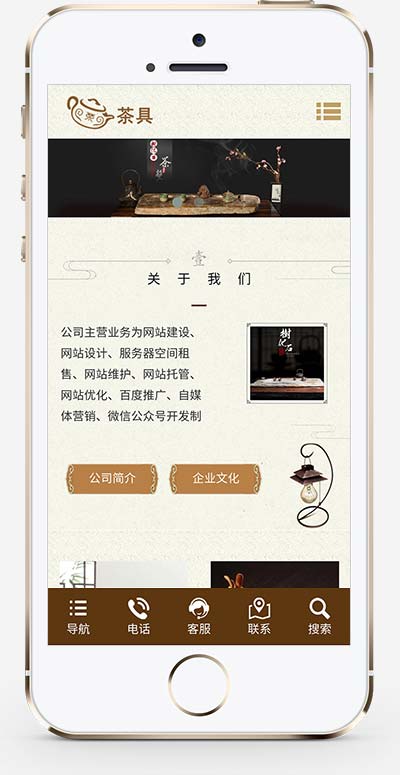







暂无评论内容